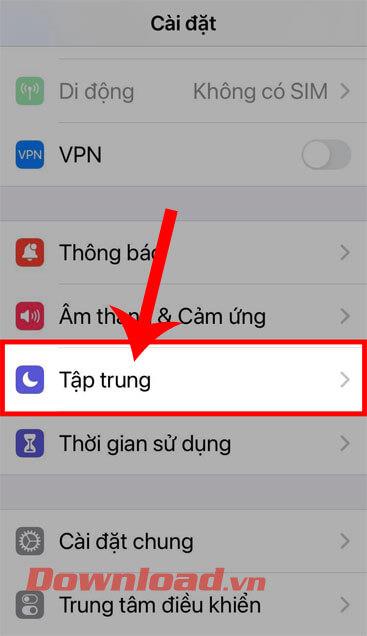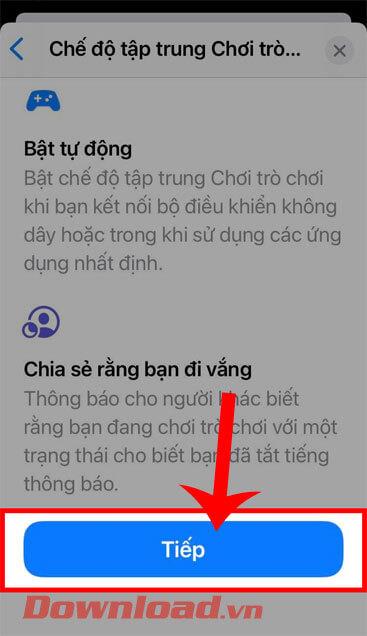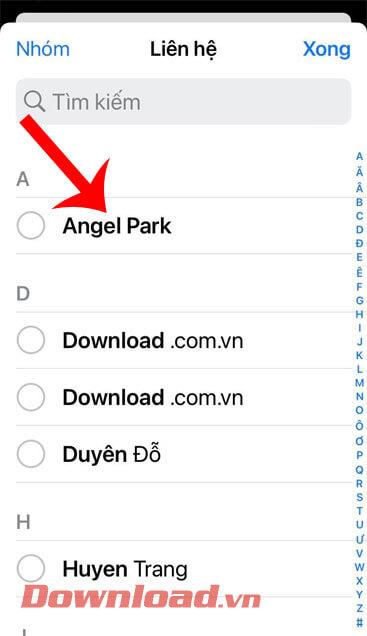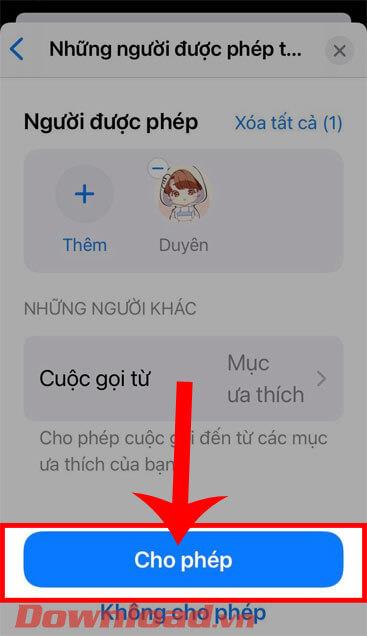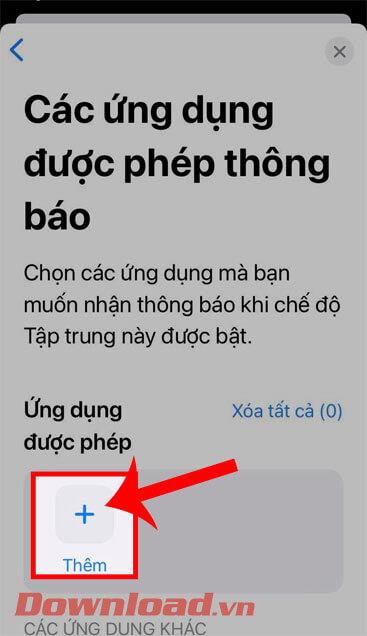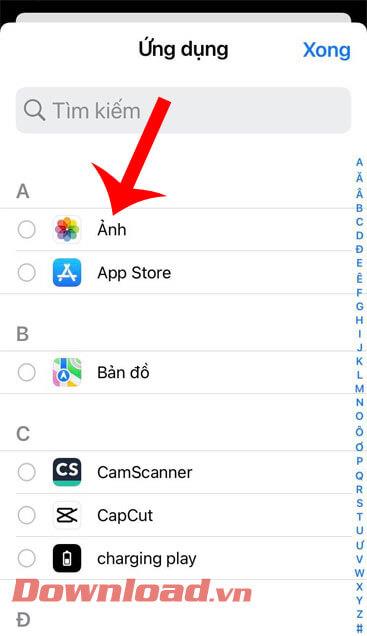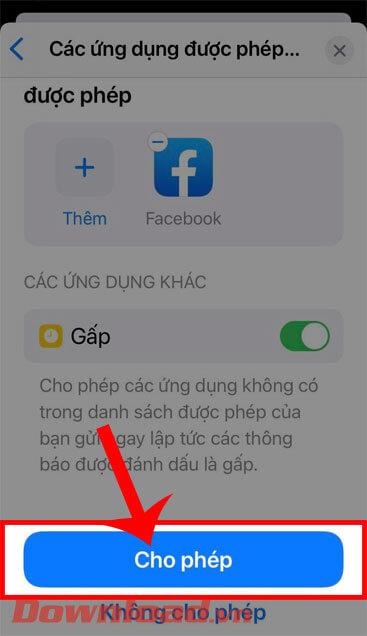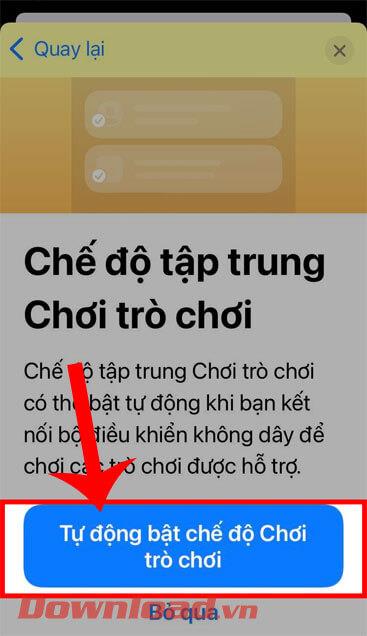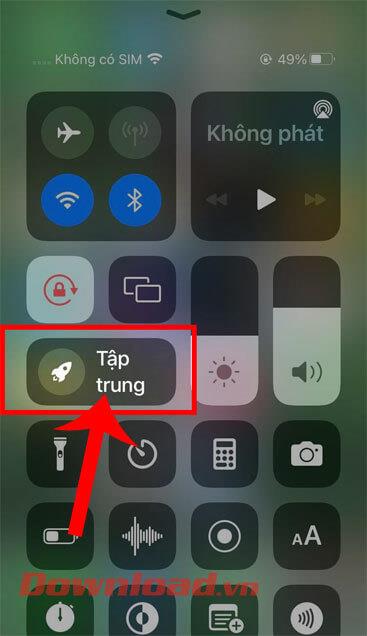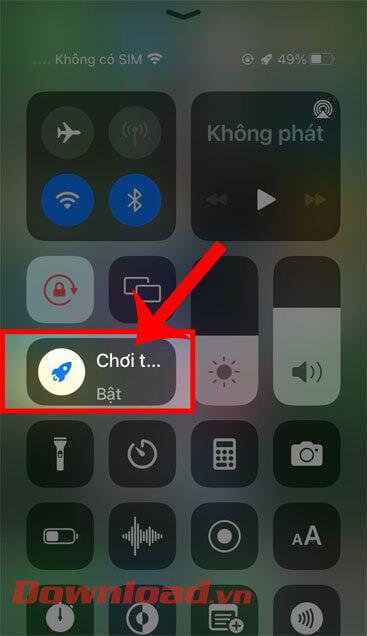Dopo che l'iPhone è stato aggiornato a iOS 15 , sono state aggiornate molte nuove funzionalità, una delle funzionalità estremamente utili a cui molte persone sono interessate è la funzionalità della modalità Focus. . Questa è una funzionalità che consente agli utenti di scegliere di ricevere notifiche con priorità specifica disattivando altre notifiche non importanti e di tanto in tanto.
Attualmente esistono molte modalità di messa a fuoco che consentono agli utenti di scegliere tra: Work (modalità lavoro), Personal (modalità privata), Driving (modalità guida), Fitness (modalità sportiva), Gaming (modalità di gioco), Reading (modalità lettura). , Personalizzato (modalità personalizzata a tuo piacimento),... Per aiutare tutti a utilizzare facilmente questa funzionalità su iPhone, Scarica oggi. vn ti invita a seguire l'articolo sulle istruzioni per installare e utilizzare Focus Mode su iOS 15 .
Istruzioni per attivare e utilizzare la modalità messa a fuoco su iOS 15
Passaggio 1: per poter installare questa modalità su iOS 15, dobbiamo prima aprire le Impostazioni sul nostro telefono. Quindi, trascina lo schermo verso il basso e tocca Messa a fuoco.
Passaggio 2: nella sezione Focus, fai clic sull'icona "+" nell'angolo in alto a destra dello schermo .
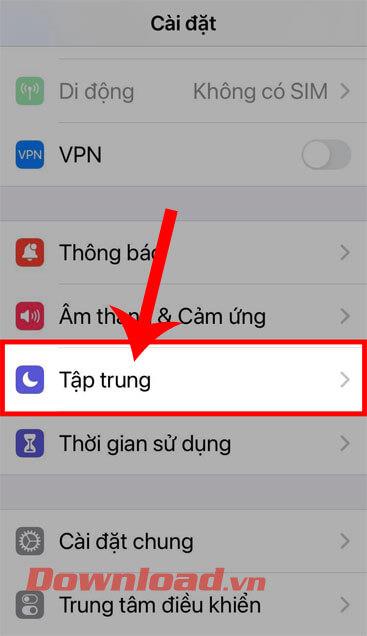
Passaggio 3: sullo schermo verrà visualizzato il messaggio " Su cosa vuoi concentrarti?" ”, seleziona la modalità di messa a fuoco con cui desideri iniziare adesso.
Passaggio 4: a questo punto, lo schermo visualizzerà le informazioni sulla modalità di messa a fuoco selezionata, toccare il pulsante Avanti.

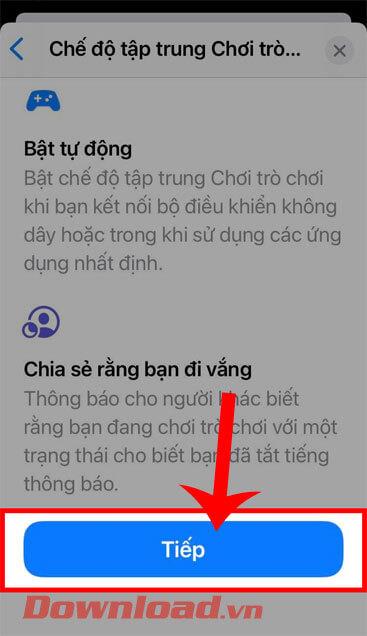
Passaggio 5: ora nella sezione Persone autorizzate a inviare notifiche , fare clic sull'icona "+".
Passaggio 6: seleziona i contatti a cui consenti di ricevere notifiche quando la modalità messa a fuoco è abilitata, quindi tocca il pulsante Fine nell'angolo in alto a destra dello schermo.
Passaggio 7: torna alla sezione Persone autorizzate a inviare notifiche , scorri lo schermo verso il basso, quindi tocca il pulsante Consenti.
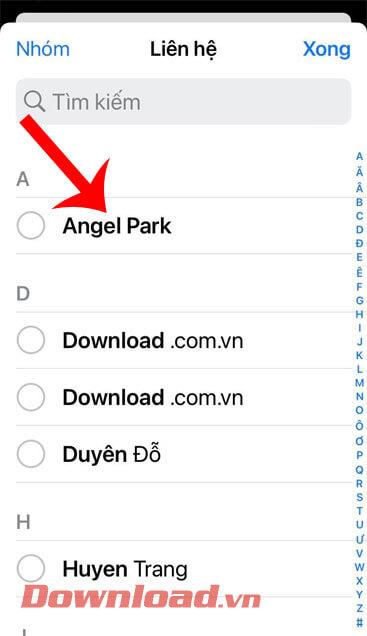
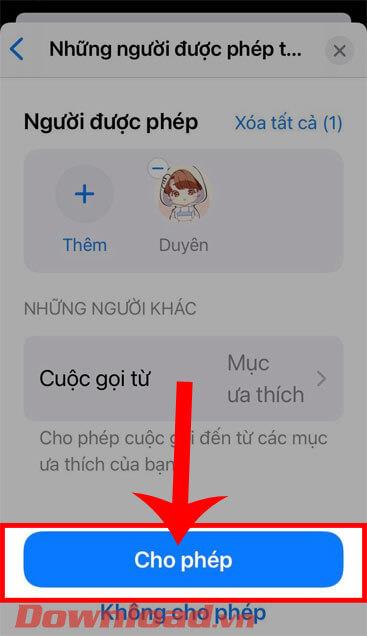
Passaggio 8: ora nella sezione Notifiche applicazioni consentite , fare clic sull'icona "+".
Passaggio 9: Successivamente, seleziona l'applicazione che consente di ricevere notifiche , quindi fai clic sul pulsante Fine.
Passaggio 10: torna anche alla sezione di notifica delle app consentite , quindi trascina lo schermo verso il basso e tocca il pulsante Consenti.
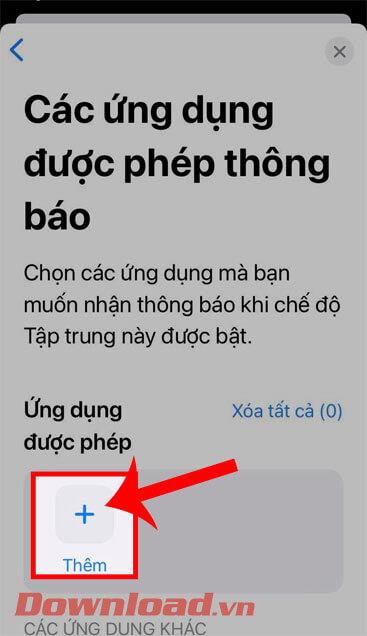
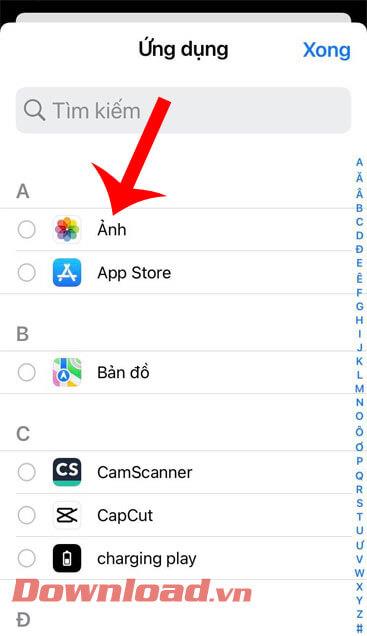
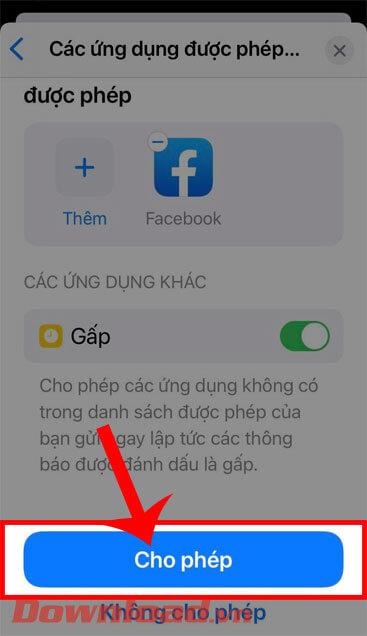
Passaggio 11: quindi tocca il pulsante Abilita automaticamente la modalità di gioco nella parte inferiore dello schermo.
Passaggio 12: nella sezione La modalità di messa a fuoco è pronta , scorrere lo schermo verso il basso, quindi premere il pulsante Fine.
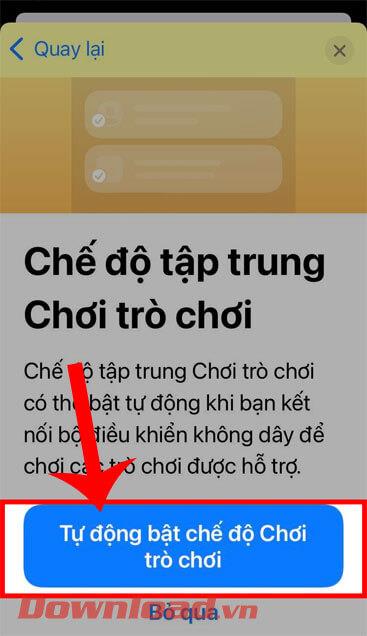
Passaggio 13: torna alla schermata iniziale del telefono, quindi apri il Centro di controllo del tuo iPhone .
Passaggio 14: nell'interfaccia del Centro di controllo , tocca la voce Messa a fuoco.
Passaggio 15: quindi seleziona la modalità di messa a fuoco. Gioca al gioco che hai appena installato.
Passaggio 16: per disattivare la modalità di messa a fuoco, nell'interfaccia del Centro di controllo fare clic sulla modalità di messa a fuoco che hai abilitato.
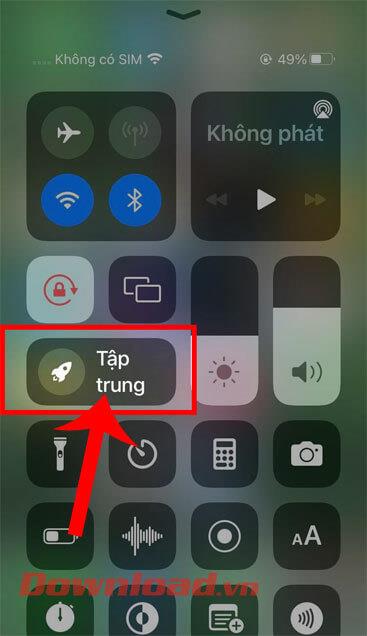

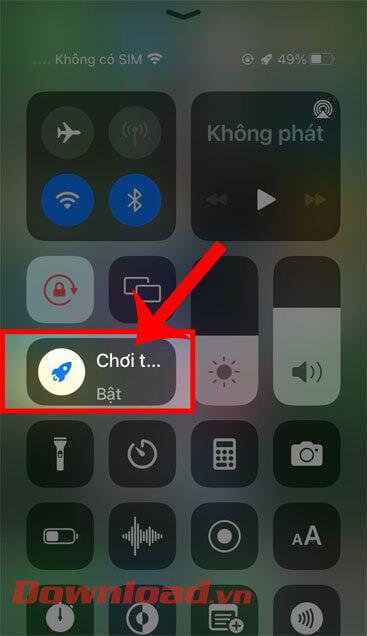
Tutorial video sull'utilizzo della modalità Focus su iOS 15
Ti auguro successo!